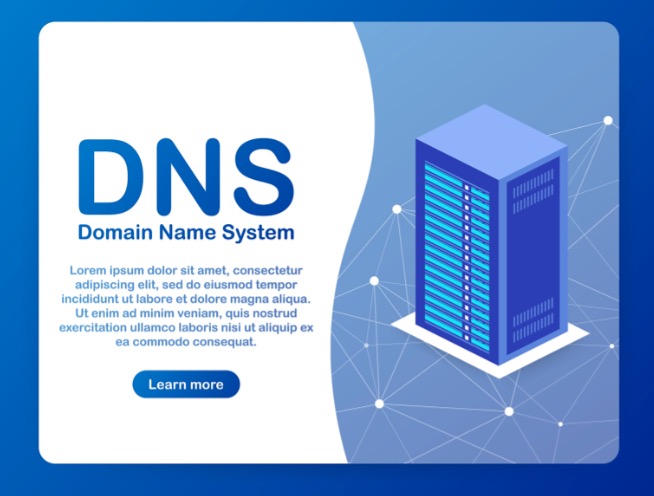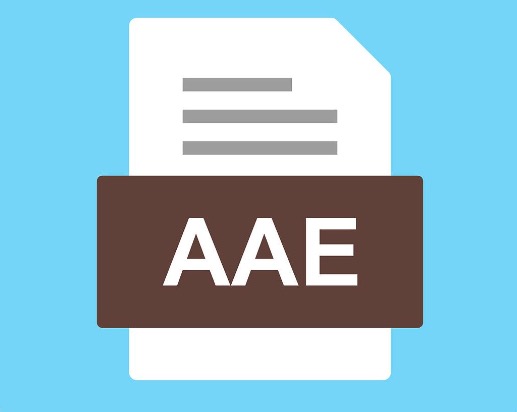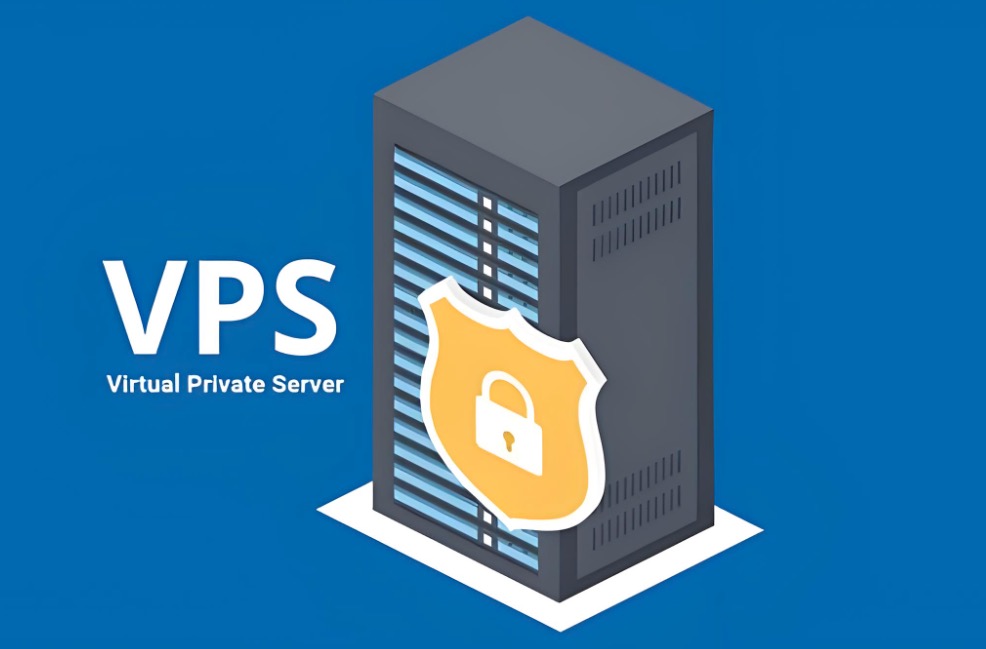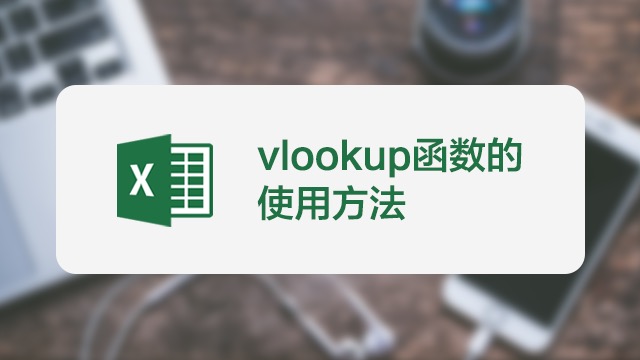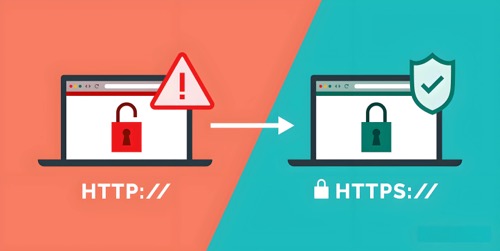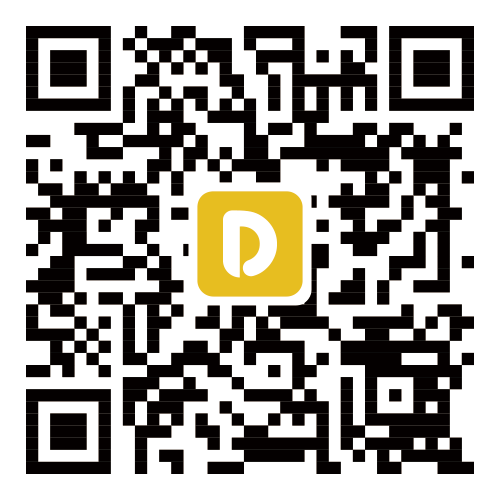无法找到DNS地址怎么办?
时间:2025-09-09 12:25:12 来源:51DNS.COM
在上网过程中,不少用户会遇到浏览器提示无法找到DNS地址、DNS解析失败等问题,导致网页无法打开,却不知道该从何下手排查。其实,DNS地址问题多由网络配置、服务器故障或设备异常引起,并非难以解决。接下来,就由我来为您详细介绍,帮你快速恢复网络访问。
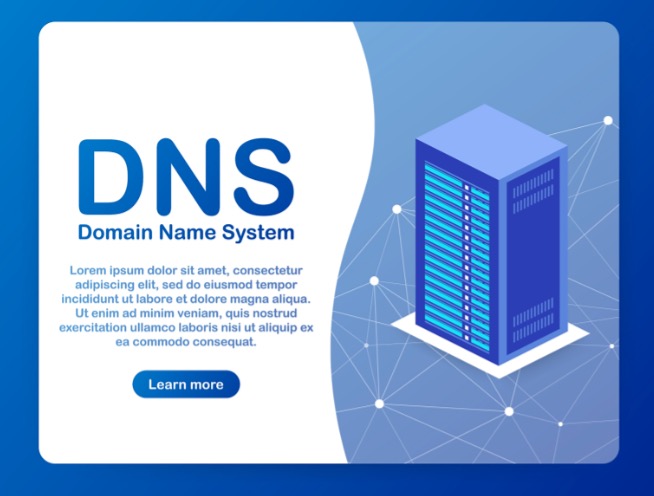
一、无法找到DNS地址是什么意思?
DNS全称为域名系统,相当于互联网的地址簿,它能将我们输入的网址转换为计算机能识别的IP地址,实现网站访问。无法找到DNS地址本质上是设备无法连接到指定的DNS服务器,或DNS服务器无法完成域名解析。简单来说,就是设备找不到地址簿,无法将网址转换为正确的IP地址,自然也就无法访问网页。
二、无法找到DNS地址是什么原因?
1、DNS服务器故障或拥堵:默认使用的运营商DNS服务器可能因维护、攻击或用户过多导致瘫痪,无法响应解析请求。
2、网络连接异常:WiFi断连、网线松动、路由器故障等基础网络问题,会导致设备无法与DNS服务器建立连接。
3、DNS配置错误:设备中手动设置的DNS地址有误,或自动获取的DNS地址与网络环境不匹配。
4、防火墙或安全软件拦截:第三方防火墙、杀毒软件可能误将DNS解析请求判定为恶意流量,进行拦截限制。
5、设备系统或浏览器问题:电脑、手机的系统网络组件损坏,或浏览器缓存、插件冲突影响DNS解析。
三、无法找到DNS地址怎么办?
第一步:先解决简单网络问题
1、检查网络连接状态
有线连接:确认网线两端是否插紧,尝试更换网线或接口测试。
无线连接:查看设备WiFi是否正常连接,重启路由器,等待2-3分钟后再次尝试上网。
验证网络可用性:用手机连接同一WiFi,若手机也无法上网,可能是路由器或运营商网络问题;若手机能上网,则问题出在当前设备。
2、关闭安全软件与防火墙
Windows:打开“控制面板→系统和安全→WindowsDefender防火墙”,点击“关闭防火墙”。
macOS:打开“系统设置→网络→防火墙”,关闭防火墙开关。
关闭后尝试访问网页,若恢复正常,则需在安全软件中添加DNS解析的白名单。
第二步:重置或更换DNS地址
1、重置DNS配置,自动获取DNS
按“Win+R”打开“运行”,输入“cmd”并按“Ctrl+Shift+Enter”以管理员身份打开命令提示符。
依次输入以下命令,完成后重启电脑。
2、手动设置公共DNS
若自动获取DNS仍无法解决问题,可手动设置稳定的公共DNS。
右键点击任务栏WiFi/网络图标,选择“网络和Internet设置”。
点击“以太网”或“WiFi”→“硬件属性”→“编辑”。
将“IP分配”改为“手动”,开启“DNS服务器分配”,点击“添加”,输入上述公共DNS地址,点击“保存”即可。
第三步:解决设备与系统问题
1、修复浏览器问题
清除浏览器缓存:以Chrome为例,打开“设置→隐私和安全→清除浏览数据”,勾选“缓存的图片和文件”,点击“清除数据”。
禁用浏览器插件:部分插件可能干扰DNS解析,在浏览器“扩展程序”中暂时禁用所有插件,测试是否恢复正常。
更换浏览器:尝试用Edge、Firefox等其他浏览器访问网页,排除浏览器本身故障。
2、修复系统网络组件
若上述方法均无效,可能是系统网络组件损坏,可通过以下方式修复:
Windows系统:打开“设置→系统→疑难解答→其他疑难解答”,找到“网络适配器”,点击“运行”,跟随向导完成修复。
手机设备:对于安卓/iOS手机,可尝试“忘记WiFi”后重新连接,或在“设置→系统→重置”中选择“重置网络设置”。
上一篇:AAE删除影响原文件吗?
下一篇:网络稳定性要怎么测试?